您好,登錄后才能下訂單哦!
您好,登錄后才能下訂單哦!
小編給大家分享一下安裝yii2的方法,相信大部分人都還不怎么了解,因此分享這篇文章給大家參考一下,希望大家閱讀完這篇文章后大有收獲,下面讓我們一起去了解一下吧!
環境要求:
php版本:php5.4以上
安裝方法:
一、打開目錄結構
下載框架之后,解壓后里面有advanced文件夾,打開得到如下圖所示的目錄
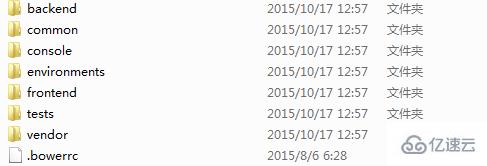
二、配置訪問路徑
打開C:\Windows\System32\drivers\etc\hosts 將下面代碼復制到hosts文件中(如下圖)
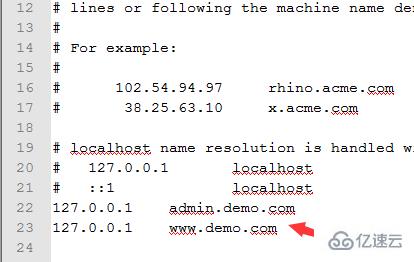
將上面解壓的advanced項目文件拷貝到環境根目錄,配置訪問目錄(以phpstudy為例),打開phpstudy\apache\conf\vhosts.conf(修改之后重啟一下apache服務)
<VirtualHost *:80> DocumentRoot "F:\pro\advanced\frontend\web" ServerName www.demo.com ServerAlias www.demo.com </VirtualHost> <VirtualHost *:80> DocumentRoot "F:\pro\advanced\backend\web" ServerName admin.demo.com ServerAlias admin.demo.com </VirtualHost>
注:F:\pro本地環境根目錄,根據各自環境的實際情況而定。
三、配置環境變量
把php.exe加入系統環境變量
步驟:
1、右擊我的電腦-屬性-高級-環境變量
2、找到 Path 這一項(可能需要向下滾動才能找到),鼠標雙擊 Path 這一項,在最后加入你的 PHP 目錄和類庫所在的路徑,包括前面的“;”(例如:;C:\php;C:\php\ext)
3、點擊“新建”按鈕并在“變量名”中輸入“PHPRC”,在“變量值”中輸入 php.ini 文件所在的目錄(例如:C:\php) ,這個步驟是為了讓windows找到php.ini
4、運行CMD 進入安裝目錄中,執行init或在安裝目錄中運行init.bat,選擇 0 開發模式進行安裝
演示
打開瀏覽器訪問http://www.demo.com就能看到前臺界面了,http://admin.demo.com是后臺界面(出現一個登陸界面)
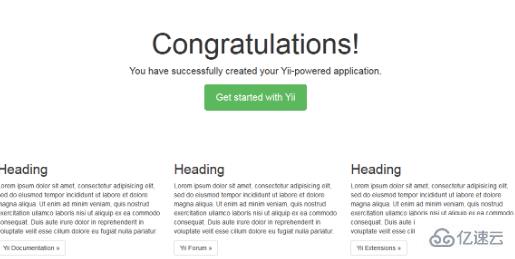
以上是“安裝yii2的方法”這篇文章的所有內容,感謝各位的閱讀!相信大家都有了一定的了解,希望分享的內容對大家有所幫助,如果還想學習更多知識,歡迎關注億速云行業資訊頻道!
免責聲明:本站發布的內容(圖片、視頻和文字)以原創、轉載和分享為主,文章觀點不代表本網站立場,如果涉及侵權請聯系站長郵箱:is@yisu.com進行舉報,并提供相關證據,一經查實,將立刻刪除涉嫌侵權內容。